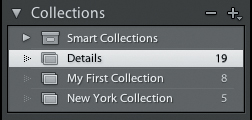Création d'un livre photo dans Adobe Photoshop Lightroom 4 7
Note: Cet extrait ne comprend pas les fichiers de cours. Les fichiers de cours sont disponibles à l'achat du livre.
Dans cette leçon, vous apprendrez les compétences dont vous avez besoin pour créer votre propre livre photo de haute qualité:
- Le regroupement des images pour votre livre photo comme une collection
- Mise en place d'un livre photo
- Modification de la mise en page
- Définition d'un arrière-plan de la page
- Mise en place et l'organisation des images dans une mise en page
- Ajout de texte à une conception de livre
- Travailler avec des cellules de texte et les cellules photo
- Utilisation de l'outil Texte d'ajustement
- Enregistrement d'un livre photo
- Exporter votre création
Vous aurez probablement besoin entre une et deux heures pour terminer cette leçon.
Le module Livre, nouveau dans Lightroom 4, offre tout ce dont vous avez besoin pour créer des designs de livres élégants qui peuvent être téléchargés directement depuis Lightroom pour l'impression par le livre vendeur sur demande Blurb, ou exportés au format PDF et imprimés sur votre imprimante. mise en page basée sur un modèle, un environnement d'édition intuitive et des outils de texte état de l'art, il est facile de présenter vos photos sous leur meilleur jour.
Commencer
Cette leçon suppose que vous êtes déjà familier avec l'espace de travail Lightroom et avec le déplacement entre les différents modules. Si vous trouvez que vous avez besoin de plus d'informations de fond, reportez-vous à l'aide de Lightroom ou revoir les leçons précédentes.
Avant de commencer, assurez-vous que vous avez copié correctement le dossier leçons à partir du CD dans le dos de ce livre sur le disque dur de votre ordinateur comme indiqué dans « Copie la salle de classe dans un fichier livre » à la page 2, et a créé le catalogue de la bibliothèque LR4CIB fichier pour gérer les fichiers de cours comme décrit dans « Création d'un fichier de catalogue pour travailler avec ce livre » à la page 3.
- Démarrez Lightroom.
- Dans Adobe Photoshop Lightroom - boîte de dialogue Sélectionner un catalogue, assurez-vous que le fichier LR4CIB Library Catalog.lrcat est sélectionné sous Sélectionner un catalogue récent à ouvrir, puis cliquez sur Ouvrir.
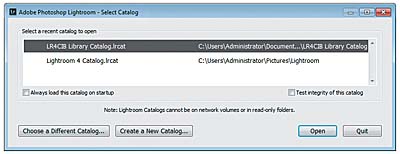
La première fois que vous entrez dans l'un des modules de Lightroom, vous verrez des conseils de modules qui vous aideront à démarrer en identifiant les composantes de l'espace de travail et vous Lightroom pas à pas dans le flux de travail. Rejeter les conseils en cliquant sur le bouton Fermer. Pour réactiver les conseils pour tous les modules, choisissez Conseils dans le menu Aide [nom du module].
Importation d'images dans la bibliothèque
La première étape consiste à importer les images pour cette leçon dans la bibliothèque Lightroom.
- Dans le module Bibliothèque, cliquez sur le bouton Importer en dessous du groupe de panneau de gauche.
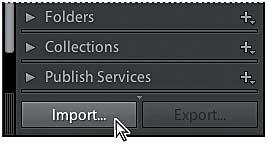
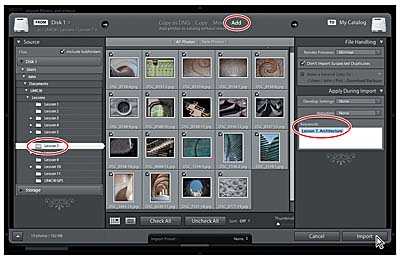
Les dix-neuf images sont importées à partir du dossier Leçon 7 et apparaissent maintenant dans la vue Grille du module Bibliothèque et aussi dans le film fixe à travers le fond de l'espace de travail Lightroom.
Assemblage des photos pour un livre
La première étape dans la création d'un livre est de rassembler les photos que vous souhaitez inclure. Tout juste importé, les images de cette leçon sont déjà isolés du reste de votre catalogue. Dans le panneau de catalogue, le dossier Importation précédente est sélectionné comme source d'image active.
Le dossier d'importation précédente est simplement un groupement temporaire et, en tant que source d'image, il est flexible, vous ne pouvez pas réorganiser les images à l'intérieur, ou d'exclure une photo de votre projet sans le retirer du catalogue entièrement.
Vous devriez toujours utiliser une collection ou un seul dossier sans sous-dossiers comme la source pour les images dans votre livre; tous deux vous permettra de réorganiser les photos en mode Grille ou dans le film fixe. Pour cet exercice, vous allez créer une collection un regroupement virtuel à partir duquel vous pouvez également exclure une image sans le supprimer de votre catalogue.
Votre nouvelle collection apparaît dans le panneau Collections, où il est automatiquement sélectionné comme source d'image active. Le nombre d'images indique que la collection Détails contient 19 photos.